Tutorial sulla funzione Scan & Ship
|
|
|
- Beata Ferretti
- 8 anni fa
- Visualizzazioni
Transcript
1 Tutorial sulla funzione Scan & Ship 2012 Amazon o società affiliate. Tutti i diritti riservati.
2 INTRODUZIONE Benvenuto, in questo tutorial ti mostreremo come è facile per i venditori creare le spedizioni nella Logistica di Amazon (FBA) usando lo strumento Scan & Ship in Seller Central. Scan & Ship è disponibile solo per l'inventario etichettato. Gli articoli dell'inventario in comune non possono essere aggiunti alle spedizioni Scan & Ship. Per sapere se i tuoi prodotti devono essere etichettati, consulta questa pagina di Aiuto per il venditore. FASE 1: REGISTRAZIONE PER LA FUNZIONE SCAN & SHIP Innanzitutto, è necessario entrare in Seller Central. Clicca qui per accedere al tuo account Seller Central oppure qui per registrarti. Una volta effettuato l'accesso al tuo account venditore, posiziona il mouse sulla scheda "Inventario" nella barra dei menu principale. Si aprirà un menu a tendina e in fondo clicca sul collegamento "Spedizioni in coda Logistica di Amazon". Figura 1: Spedizioni in coda Logistica di Amazon nella directory Home su Seller Central Il collegamento "Scan & Ship" si trova in alto al centro della pagina (Figura 2). Figura 2: collegamento Scan & Ship 2
3 Cliccando sul collegamento visualizzerai la pagina Scan & Ship. La scheda "Pagina principale" presenta una panoramica delle altre due schede, "Etichettare articoli" e "Creare spedizione", in modo da passare facilmente alla creazione di una nuova spedizione o all'etichettatura degli articoli. Figura 3: Pagina principale in Scan & Ship FASE 2: CONFIGURAZIONE DELLA STAMPANTE DI ETICHETTE E DELLO SCANNER Quando usi la funzione Scan & Ship per la prima volta devi selezionare una stampante di etichette. Cerca una stampante per etichette con larghezza e altezza tra 25 mm e 100 mm. Assicurati che si tratti di una stampante di etichette e NON di un dispositivo per creare etichette. La stampante abilitata viene visualizzata nella sezione "Nome stampante" (Figura 5). Puoi accedere alla stampante cliccando "Selezionare una stampante" nella pagina in alto a destra. Figura 4: selezione della stampante in Scan & Ship 3
4 Assicurati che la stampante di etichette o la stampante di rete sia accesa, in modo che il computer possa riconoscerla. Inoltre, è necessario che siano installati i driver corretti per la stampante in uso. Consulta il sito web del produttore della stampante per maggiori informazioni. Figura 5: impostazioni della stampante A questo punto, scegli una stampante (di etichette) collegata e visibile sul computer, poi clicca sul nome di quella selezionata. Inserisci le dimensioni (larghezza e lunghezza) delle etichette richieste per la stampante (di etichette) in uso (tra 25 mm e 100 mm). Nell'esempio abbiamo scelto una stampante Brother QL-580N per etichette da 62 mm di larghezza e 29 mm di altezza. Per le dimensioni esatte dell'etichetta, consulta la descrizione sulla confezione delle etichette che stai utilizzando. Quando avrai aggiunto le dimensioni delle etichette, clicca su "Stampa di prova". Se sull'etichetta sono chiaramente visibili codice a barre, FNSKU, nome e condizioni dell'articolo, vuol dire che la stampa di prova è riuscita con successo e puoi tranquillamente cliccare sul pulsante "Salva"; in caso contrario, dovrai rivedere tutte le impostazioni di stampa di cui sopra e riprovare. Se preferisci, puoi usare anche uno scanner di etichette per scannerizzare gli articoli che vuoi aggiungere alla spedizione. I dispositivi di scansione delle etichette funzionano se collegati al computer tramite USB. FASE 3: ETICHETTATURA DI UN PRODOTTO Verrai ora indirizzato alla pagina Scan & Ship (Figura 3). Per creare una nuova spedizione con articoli già presenti nell'inventario, basta scannerizzare il codice a barre del prodotto che vuoi aggiungere alla spedizione. Tutte le informazioni disponibili sull'articolo verranno visualizzate, come mostrato nella Figura 6. 4
5 Figura 6: scheda "Etichettare articoli" Scan & Ship Puoi stampare l'etichetta per questo prodotto specifico cliccando sul pulsante "Stampare etichetta" (Figura 7). Assicurati di aver prima specificato la quantità esatta di etichette che devi stampare. Figura 7: "Stampare etichetta" quando un articolo viene scannerizzato La stampante di etichette stamperà quindi il numero di etichette di cui hai bisogno. In caso contrario, torna alla FASE 2, CONFIGURAZIONE DELLA STAMPANTE DI ETICHETTE E DELLO SCANNER DI ETICHETTE. Il codice a barre presente sugli articoli deve essere coperto con il codice a barre appena stampato: in questo modo Amazon potrà accettare i tuoi articoli presso il centro logistico. I tuoi prodotti adesso sono pronti per essere messi in spedizione. FASE 4: CREAZIONE DI UNA SPEDIZIONE Per creare una nuova spedizione, clicca sulla scheda "Creare spedizione" nella pagina Scan & Ship (Figura 8). Puoi scegliere di creare una nuova spedizione o di aprirne una esistente. Puoi anche scannerizzare il codice a barre del cartone su cui stai lavorando per aggiungere velocemente altri articoli alla spedizione. Per creare una nuova spedizione è sufficiente inserire il nome della spedizione che vuoi creare e cliccare su "Vai". 5
6 Figura 8: "Creare spedizione" in Scan & Ship Verrai reindirizzato a una pagina in cui potrai creare nuovi cartoni: clicca sul pulsante "Avviare un nuovo cartone" a sinistra della pagina (Figura 9). Assicurati che la stampante di etichette sia ancora accesa, perché verrà automaticamente creata una nuova etichetta da incollare sulla confezione esterna. Sia il cartone sia gli articoli che esso contiene devono essere etichettati. se si tratta di etichette differenti, usa pure la stessa stampante di etichette. Figura 9: nuova spedizione creata Da questo momento in poi, puoi facilmente scannerizzare i prodotti che vuoi aggiungere al cartone. Se i prodotti contenuti nel cartone sono uguali, è sufficiente scannerizzarne uno solo e poi specificare la quantità desiderata, come illustrato nella Figura 10. Figura 10: modifica della quantità di un articolo nel nuovo cartone 6
7 Una volta aggiunti tutti gli articoli desiderati nel cartone, seleziona un corriere cliccando sul pulsante "Selezionare corriere", come mostrato nella Figura 11. Figura 11: selezione del corriere durante la creazione di una spedizione FASE 5: FLUSSO GENERALE DI SPEDIZIONE Procedi come faresti normalmente per inviare articoli a un centro logistico di Amazon (Figura 12). Partiamo dal terzo passaggio del flusso di spedizione: Seleziona il corriere. Poiché in questo esempio ci occupiamo di cartoni singoli, scegliamo "Consegna cartoni di piccole dimensioni" nella sezione "Seleziona il metodo di spedizione". Se intendi inviare uno o più pallet, devi selezionare "A carico parziale (LTL) / Carico completo (FTL)". Nella sezione "Seleziona il corriere per il pieno carico", scegli il corriere per inviare la spedizione ad Amazon. Se il corriere non è nell'elenco, seleziona "Altro". Figura 12: Seleziona il corriere nel flusso generale di spedizione Quando hai completato queste operazioni, clicca sul pulsante "Salva e continua". Nella scheda successiva "Prepara la spedizione", dovrai stampare le distinte d'imballaggio per ciascun cartone creato. Senza questo passaggio Amazon non può sapere quale venditore ha inviato quegli articoli specifici. Nota: le distinte d'imballaggio NON devono essere stampate con una stampante di etichette. Usa invece una stampante per formato A4. Clicca su "Stampa la distinta d'imballaggio" e segui le istruzioni che appaiono sulla scheda "Prepara la spedizione"(figure 13 e 14). 7
8 Figura 13: scheda Prepara la spedizione nel flusso generale di spedizione Figura 14: "Imballa i cartoni" nella scheda Prepara la spedizione Clicca sul pulsante "Continua" a destra della pagina per proseguire con la procedura di creazione della spedizione. La scheda "Fornisci dettagli" consente di tracciare la spedizione una volta inviata ad Amazon. Per usare questa funzione, inserisci il numero di spedizione fornito dal corriere e clicca sul pulsante "Salva e continua". Se il numero di spedizione non è disponibile, clicca semplicemente su "Salva" e continua a inserire i tuoi dati, come mostrato nella Figura 15. Figura 15: scheda Fornisci dettagli nel flusso generale di spedizione La scheda "Etichetta spedizione" serve per applicare un'etichetta sulla confezione esterna della spedizione. In precedenza erano stati etichettati tutti i cartoni di questa spedizione e ora è necessario ripetere l'operazione sul cartone che contiene quelli più piccoli appena creati. Se la spedizione comprende un unico cartone, l'etichetta dovrà essere posizionata sulla confezione esterna. 8
9 Figura 16: scheda Etichetta spedizione nel flusso generale di spedizione Per questo tutorial abbiamo usato un solo cartone piccolo. Le spedizioni possono differire da venditore a venditore, pertanto è possibile usare diverse quantità di cartoni. Quando clicchi su "Stampa etichette di spedizione" (Figura 16), devi usare una stampante ordinaria per formato A4 e un set di etichette di 99,1 mm di larghezza e 139 mm di altezza (dimensioni standard). Assicurati di posizionare l'etichetta stampata sulla confezione esterna in modo che sia chiaramente visibile. Ricorda, inoltre, che il codice a barre riportato sull'etichetta del cartone grande deve corrispondere a quello dell'etichetta del cartone piccolo. Quando clicchi su "Continua e completa la spedizione", viene creata la spedizione. Clicca su "Ritorna a Spedizioni in coda" per un riepilogo completo delle spedizioni create. Adesso sei pronto per consegnare il tuo cartone al corriere. Per ogni chiarimento contatta pure il nostro team di supporto al venditore tramite il modulo disponibile in questa pagina. 9
monitoraggio dei locomotori via Internet
 monitoraggio dei locomotori via Internet Pagina 1 di 23 Sommario 1 Sito internet-home page... 3 2 Descrizione delle sezioni... 4 2.1 Invia nuove misurazioni sul sito... 5 2.2 Speed Control... 8 2.3 Controllo
monitoraggio dei locomotori via Internet Pagina 1 di 23 Sommario 1 Sito internet-home page... 3 2 Descrizione delle sezioni... 4 2.1 Invia nuove misurazioni sul sito... 5 2.2 Speed Control... 8 2.3 Controllo
Impara a usare Microsoft DCCN in quattro semplici passaggi. Iscriversi al servizio è un operazione veramente semplice e richiede pochi minuti:
 Guida rapida al Microsoft DCCN Questo documento fornisce una panoramica su come migliorare la tua presenza online grazie alle soluzioni di digital merchandising Microsoft. Microsoft DCCN ti aiuta a informare
Guida rapida al Microsoft DCCN Questo documento fornisce una panoramica su come migliorare la tua presenza online grazie alle soluzioni di digital merchandising Microsoft. Microsoft DCCN ti aiuta a informare
www.spreamedia.it PICCOLI ANNUNCI
 www.spreamedia.it PICCOLI ANNUNCI Abbiamo realizzato un servizio fatto apposta per te. Un sito web semplice e veloce per acquistare e fare da solo la tua pubblicità. Risparmi tempo e denaro. Ecco qui di
www.spreamedia.it PICCOLI ANNUNCI Abbiamo realizzato un servizio fatto apposta per te. Un sito web semplice e veloce per acquistare e fare da solo la tua pubblicità. Risparmi tempo e denaro. Ecco qui di
Come usare P-touch Transfer Manager
 Come usare P-touch Transfer Manager Versione 0 ITA Introduzione Avviso importante Il contenuto di questo documento e le specifiche di questo prodotto sono soggetti a modifica senza preavviso. Brother si
Come usare P-touch Transfer Manager Versione 0 ITA Introduzione Avviso importante Il contenuto di questo documento e le specifiche di questo prodotto sono soggetti a modifica senza preavviso. Brother si
Acquista in Convenzione sul Sistema di intermediazione digitale
 Acquista in Convenzione sul Sistema di intermediazione digitale Adesione alle Convenzioni-quadro Le Amministrazioni registrate al Sistema possono aderire alle convenzioni che l Agenzia stipula con i fornitori.
Acquista in Convenzione sul Sistema di intermediazione digitale Adesione alle Convenzioni-quadro Le Amministrazioni registrate al Sistema possono aderire alle convenzioni che l Agenzia stipula con i fornitori.
Portale tirocini. Manuale utente Per la gestione del Progetto Formativo
 GESTIONE PROGETTO FORMATIVO Pag. 1 di 38 Portale tirocini Manuale utente Per la gestione del Progetto Formativo GESTIONE PROGETTO FORMATIVO Pag. 2 di 38 INDICE 1. INTRODUZIONE... 3 2. ACCESSO AL SISTEMA...
GESTIONE PROGETTO FORMATIVO Pag. 1 di 38 Portale tirocini Manuale utente Per la gestione del Progetto Formativo GESTIONE PROGETTO FORMATIVO Pag. 2 di 38 INDICE 1. INTRODUZIONE... 3 2. ACCESSO AL SISTEMA...
Manuale UniScan 1.3.0
 Manuale UniScan 1.3.0 1. INSTALLAZIONE E PRIMO UTILIZZO... 1 1.1 INSTALLAZIONE... 1 1.1.1 PRE-REQUISITI PER L INSTALLAZIONE... 1 1.2 PRIMO UTILIZZO... 2 1.3 RICARICA SCANNER... 2 1.4 MODIFICA IMPOSTAZIONI
Manuale UniScan 1.3.0 1. INSTALLAZIONE E PRIMO UTILIZZO... 1 1.1 INSTALLAZIONE... 1 1.1.1 PRE-REQUISITI PER L INSTALLAZIONE... 1 1.2 PRIMO UTILIZZO... 2 1.3 RICARICA SCANNER... 2 1.4 MODIFICA IMPOSTAZIONI
Guida alla registrazione on-line di un DataLogger
 NovaProject s.r.l. Guida alla registrazione on-line di un DataLogger Revisione 3.0 3/08/2010 Partita IVA / Codice Fiscale: 03034090542 pag. 1 di 17 Contenuti Il presente documento è una guida all accesso
NovaProject s.r.l. Guida alla registrazione on-line di un DataLogger Revisione 3.0 3/08/2010 Partita IVA / Codice Fiscale: 03034090542 pag. 1 di 17 Contenuti Il presente documento è una guida all accesso
IRISPen Air 7. Guida rapida per l uso. (ios)
 IRISPen Air 7 Guida rapida per l uso (ios) La Guida rapida per l'uso viene fornita per aiutarvi a iniziare a usare IRISPen TM Air 7. Leggere la guida prima di utilizzare lo scanner e il relativo software.
IRISPen Air 7 Guida rapida per l uso (ios) La Guida rapida per l'uso viene fornita per aiutarvi a iniziare a usare IRISPen TM Air 7. Leggere la guida prima di utilizzare lo scanner e il relativo software.
bolt PC-Suite (Guida all installazione)
 () Sommario PC Suite di NGM Bolt... 3 Introduzione... 3 Installazione... 3 Installazione Drivers... 7 Windows 7: installazione drivers... 11 2 PC Suite di NGM Bolt Introduzione La seguente è una guida
() Sommario PC Suite di NGM Bolt... 3 Introduzione... 3 Installazione... 3 Installazione Drivers... 7 Windows 7: installazione drivers... 11 2 PC Suite di NGM Bolt Introduzione La seguente è una guida
ACQUISTI MASSIVI SU SCUOLABOOK
 ACQUISTI MASSIVI SU SCUOLABOOK Manuale d uso v1.4 Sommario Manuale d uso v1.4... 1 Storico revisioni... Errore. Il segnalibro non è definito. 1. Area Scuole... 2 1.1 Richiedi il tuo account... 2 1.2. Accedi
ACQUISTI MASSIVI SU SCUOLABOOK Manuale d uso v1.4 Sommario Manuale d uso v1.4... 1 Storico revisioni... Errore. Il segnalibro non è definito. 1. Area Scuole... 2 1.1 Richiedi il tuo account... 2 1.2. Accedi
FASE 1 REGISTRAZIONE DEI DATI PERSONALI
 GUIDA PRATICA DOMANDA TELEMATICA di partecipazione al concorso per l ammissione dei medici alle scuole di specializzazione di area sanitaria La procedura telematica per la presentazione della domanda si
GUIDA PRATICA DOMANDA TELEMATICA di partecipazione al concorso per l ammissione dei medici alle scuole di specializzazione di area sanitaria La procedura telematica per la presentazione della domanda si
Guida all Utilizzo dell Applicazione Centralino
 Guida all Utilizzo dell Applicazione Centralino 1 Introduzione Indice Accesso all applicazione 3 Installazione di Vodafone Applicazione Centralino 3 Utilizzo dell Applicazione Centralino con accessi ad
Guida all Utilizzo dell Applicazione Centralino 1 Introduzione Indice Accesso all applicazione 3 Installazione di Vodafone Applicazione Centralino 3 Utilizzo dell Applicazione Centralino con accessi ad
Istruzioni per accedere al Corso sulla Legge 81, edizione 2013 - Versione 2 ASL11-26/03/2013
 Istruzioni per accedere al Corso sulla Legge 81, edizione 2013 - Versione 2 ASL11-26/03/2013 1. Vai alla pagina iniziale della piattaforma erogativa del FORMAS. Il link diretto alla piattaforma è: http://fad.formas.toscana.it/
Istruzioni per accedere al Corso sulla Legge 81, edizione 2013 - Versione 2 ASL11-26/03/2013 1. Vai alla pagina iniziale della piattaforma erogativa del FORMAS. Il link diretto alla piattaforma è: http://fad.formas.toscana.it/
Videocamere D-Link DCS serie L Guida d installazione tramite App mydlink Lite
 Videocamere D-Link DCS serie L Guida d installazione tramite App mydlink Lite Per procedere all installazione della tua videocamera D-Link DCS serie L tramite l app mydlink Lite dovrai effettuare alcuni
Videocamere D-Link DCS serie L Guida d installazione tramite App mydlink Lite Per procedere all installazione della tua videocamera D-Link DCS serie L tramite l app mydlink Lite dovrai effettuare alcuni
IMPOSTARE UNA MASCHERA CHE SI APRE AUTOMATICAMENTE
 IMPOSTARE UNA MASCHERA CHE SI APRE AUTOMATICAMENTE Access permette di specificare una maschera che deve essere visualizzata automaticamente all'apertura di un file. Vediamo come creare una maschera di
IMPOSTARE UNA MASCHERA CHE SI APRE AUTOMATICAMENTE Access permette di specificare una maschera che deve essere visualizzata automaticamente all'apertura di un file. Vediamo come creare una maschera di
4.1.1.1 APRIRE UN PROGRAMMA DI FOGLIO ELETTRONICO
 4.1 PER INIZIARE 4.1.1 PRIMI PASSI COL FOGLIO ELETTRONICO 4.1.1.1 APRIRE UN PROGRAMMA DI FOGLIO ELETTRONICO L icona del vostro programma Excel può trovarsi sul desktop come in figura. In questo caso basta
4.1 PER INIZIARE 4.1.1 PRIMI PASSI COL FOGLIO ELETTRONICO 4.1.1.1 APRIRE UN PROGRAMMA DI FOGLIO ELETTRONICO L icona del vostro programma Excel può trovarsi sul desktop come in figura. In questo caso basta
IRISPen Air 7. Guida rapida per l uso. (Android)
 IRISPen Air 7 Guida rapida per l uso (Android) La Guida rapida per l'uso viene fornita per aiutarvi a iniziare a usare IRISPen Air TM 7. Leggere la guida prima di utilizzare lo scanner e il relativo software.
IRISPen Air 7 Guida rapida per l uso (Android) La Guida rapida per l'uso viene fornita per aiutarvi a iniziare a usare IRISPen Air TM 7. Leggere la guida prima di utilizzare lo scanner e il relativo software.
WORD per WINDOWS95. Un word processor e` come una macchina da scrivere ma. con molte più funzioni. Il testo viene battuto sulla tastiera
 WORD per WINDOWS95 1.Introduzione Un word processor e` come una macchina da scrivere ma con molte più funzioni. Il testo viene battuto sulla tastiera ed appare sullo schermo. Per scrivere delle maiuscole
WORD per WINDOWS95 1.Introduzione Un word processor e` come una macchina da scrivere ma con molte più funzioni. Il testo viene battuto sulla tastiera ed appare sullo schermo. Per scrivere delle maiuscole
Corso base di informatica
 Corso base di informatica AVVIARE IL COMPUTER Per accendere il computer devi premere il pulsante di accensione posto di norma nella parte frontale del personal computer. Vedrai apparire sul monitor delle
Corso base di informatica AVVIARE IL COMPUTER Per accendere il computer devi premere il pulsante di accensione posto di norma nella parte frontale del personal computer. Vedrai apparire sul monitor delle
Guida all Utilizzo del Posto Operatore su PC
 Guida all Utilizzo del Posto Operatore su PC 1 Introduzione Indice Accesso all applicazione 3 Installazione di Vodafone Applicazione Centralino 3 Utilizzo dell Applicazione Centralino con accessi ad internet
Guida all Utilizzo del Posto Operatore su PC 1 Introduzione Indice Accesso all applicazione 3 Installazione di Vodafone Applicazione Centralino 3 Utilizzo dell Applicazione Centralino con accessi ad internet
SendMedMalattia v. 1.0. Manuale d uso
 2 SendMedMalattia v. 1.0 Pagina 1 di 25 I n d i c e 1) Introduzione...3 2) Installazione...4 3) Prima dell avvio di SendMedMalattia...9 4) Primo Avvio: Inserimento dei dati del Medico di famiglia...11
2 SendMedMalattia v. 1.0 Pagina 1 di 25 I n d i c e 1) Introduzione...3 2) Installazione...4 3) Prima dell avvio di SendMedMalattia...9 4) Primo Avvio: Inserimento dei dati del Medico di famiglia...11
Procedura di installazione di MiaLIM
 MiaLIM è la nuovissima generazione di prodotti per la lavagna interattiva multimediale. MiaLIM è la versione digitale, sfogliabile e personalizzabile del libro di testo utilizzato in classe. MiaLIM permette
MiaLIM è la nuovissima generazione di prodotti per la lavagna interattiva multimediale. MiaLIM è la versione digitale, sfogliabile e personalizzabile del libro di testo utilizzato in classe. MiaLIM permette
GUIDA UTENTE MONEY TRANSFER MANAGER
 GUIDA UTENTE MONEY TRANSFER MANAGER (vers. 1.0.2) GUIDA UTENTE MONEY TRANSFER MANAGER (vers. 1.0.2)... 1 Installazione... 2 Prima esecuzione... 5 Login... 7 Funzionalità... 8 Anagrafica... 9 Registrazione
GUIDA UTENTE MONEY TRANSFER MANAGER (vers. 1.0.2) GUIDA UTENTE MONEY TRANSFER MANAGER (vers. 1.0.2)... 1 Installazione... 2 Prima esecuzione... 5 Login... 7 Funzionalità... 8 Anagrafica... 9 Registrazione
Guida all'uso del CMS (Content Management System, Sistema di Gestione dei Contenuti)
 GUIDE Sa.Sol. Desk: Rete Telematica tra le Associazioni di Volontariato della Sardegna Guida all'uso del CMS (Content Management System, Sistema di Gestione dei Contenuti) Argomento Descrizione Gestione
GUIDE Sa.Sol. Desk: Rete Telematica tra le Associazioni di Volontariato della Sardegna Guida all'uso del CMS (Content Management System, Sistema di Gestione dei Contenuti) Argomento Descrizione Gestione
TUTORIAL Come compilare il modulo di spedizione per spedire un pacco con SpedireSubito.com
 TUTORIAL Come compilare il modulo di spedizione per spedire un pacco con SpedireSubito.com In questo breve tutorial vi spiegheremo ed illustreremo passo a passo come compilare il modulo ordine spedizione
TUTORIAL Come compilare il modulo di spedizione per spedire un pacco con SpedireSubito.com In questo breve tutorial vi spiegheremo ed illustreremo passo a passo come compilare il modulo ordine spedizione
Cerca Compra Vendi. Guida passo per passo all utilizzo del sito
 Cerca Compra Vendi Guida passo per passo all utilizzo del sito La registrazione Prima di poter iniziare ad inserire annunci sul sito cerca compra vendi è necessario procedere alla registrazione di un account
Cerca Compra Vendi Guida passo per passo all utilizzo del sito La registrazione Prima di poter iniziare ad inserire annunci sul sito cerca compra vendi è necessario procedere alla registrazione di un account
APP - myavsalarm ABC - INSTALLATORE
 APP - myavsalarm ABC - INSTALLATORE Devi registrarti sul sito www.myavsalarm.com per diventare un installatore abilitato all APP. Apri un browser, vai sul sito dedicato all APP ed entra nell area a te
APP - myavsalarm ABC - INSTALLATORE Devi registrarti sul sito www.myavsalarm.com per diventare un installatore abilitato all APP. Apri un browser, vai sul sito dedicato all APP ed entra nell area a te
Creazione di percorsi su Colline Veronesi
 Creazione di percorsi su Colline Veronesi Per inserire i dati nel portale Colline Veronesi accedere all indirizzo: http://66.71.191.169/collineveronesi/index.php/admin/users/login Una volta inserito username
Creazione di percorsi su Colline Veronesi Per inserire i dati nel portale Colline Veronesi accedere all indirizzo: http://66.71.191.169/collineveronesi/index.php/admin/users/login Una volta inserito username
UTILIZZO DEL MODULO DATA ENTRY PER L IMPORTAZIONE DEI DOCUMENTI (CICLO PASSIVO)
 Codice documento 10091501 Data creazione 15/09/2010 Ultima revisione Software DOCUMATIC Versione 7 UTILIZZO DEL MODULO DATA ENTRY PER L IMPORTAZIONE DEI DOCUMENTI (CICLO PASSIVO) Convenzioni Software gestionale
Codice documento 10091501 Data creazione 15/09/2010 Ultima revisione Software DOCUMATIC Versione 7 UTILIZZO DEL MODULO DATA ENTRY PER L IMPORTAZIONE DEI DOCUMENTI (CICLO PASSIVO) Convenzioni Software gestionale
Il traffico dati utilizzato per Tua Mail contribuisce ad erodere le eventuali soglie dati previste dal piano tariffario.
 Manuale dell utente Da oggi con TuaMail puoi avere la tua casella mail sempre con te, sul tuo videofonino 3. Potrai leggere la tua posta, scrivere mail ai tuoi contatti della rubrica e visualizzare gli
Manuale dell utente Da oggi con TuaMail puoi avere la tua casella mail sempre con te, sul tuo videofonino 3. Potrai leggere la tua posta, scrivere mail ai tuoi contatti della rubrica e visualizzare gli
Istruzioni per l installazione del software per gli esami ICoNExam (Aggiornate al 15/01/2014)
 Istruzioni per l installazione del software per gli esami ICoNExam (Aggiornate al 15/01/2014) Il software per gli esami ICON può essere eseguito su qualunque computer dotato di Java Virtual Machine aggiornata.
Istruzioni per l installazione del software per gli esami ICoNExam (Aggiornate al 15/01/2014) Il software per gli esami ICON può essere eseguito su qualunque computer dotato di Java Virtual Machine aggiornata.
SCARICO DATI ONETOUCH Verio per EuroTouch Home GUIDA ALL USO
 SCARICO DATI ONETOUCH Verio per EuroTouch Home GUIDA ALL USO Sommario Installazione dell applicazione... 3 L applicazione... 4 Requisiti... 4 Avvio dell applicazione... 4 Connessione al Database di EuroTouch
SCARICO DATI ONETOUCH Verio per EuroTouch Home GUIDA ALL USO Sommario Installazione dell applicazione... 3 L applicazione... 4 Requisiti... 4 Avvio dell applicazione... 4 Connessione al Database di EuroTouch
C.I.C. Centro Informazione e Consulenza. Guida all uso del registro elettronico
 C.I.C. Centro Informazione e Consulenza Guida all uso del registro elettronico 1 INDICE REGISTRAZIONE 3 ACCESSO 4 IMPOSTAZIONI 5 GUIDA PER STUDENTI E GENITORI 6 REGISTRO APPUNTAMENTI 6 RICHIEDERE UN APPUNTAMENTO
C.I.C. Centro Informazione e Consulenza Guida all uso del registro elettronico 1 INDICE REGISTRAZIONE 3 ACCESSO 4 IMPOSTAZIONI 5 GUIDA PER STUDENTI E GENITORI 6 REGISTRO APPUNTAMENTI 6 RICHIEDERE UN APPUNTAMENTO
HOW-TO GUIDE: Come installare Toyota Touch&GoToolbox? HOW-TO GUIDE: Come creare una fingerprint del vostro dispositivo in una periferica di
 HOW-TO GUIDE: Come installare Toyota Touch&GoToolbox? HOW-TO GUIDE: Come creare una fingerprint del vostro dispositivo in una periferica di archiviazione USB? HOW-TO GUIDE: Iniziare a usare Toyota Touch&GoToolbox?
HOW-TO GUIDE: Come installare Toyota Touch&GoToolbox? HOW-TO GUIDE: Come creare una fingerprint del vostro dispositivo in una periferica di archiviazione USB? HOW-TO GUIDE: Iniziare a usare Toyota Touch&GoToolbox?
MANUALE PARCELLA FACILE PLUS INDICE
 MANUALE PARCELLA FACILE PLUS INDICE Gestione Archivi 2 Configurazioni iniziali 3 Anagrafiche 4 Creazione prestazioni e distinta base 7 Documenti 9 Agenda lavori 12 Statistiche 13 GESTIONE ARCHIVI Nella
MANUALE PARCELLA FACILE PLUS INDICE Gestione Archivi 2 Configurazioni iniziali 3 Anagrafiche 4 Creazione prestazioni e distinta base 7 Documenti 9 Agenda lavori 12 Statistiche 13 GESTIONE ARCHIVI Nella
IIW DATABASE ISTRUZIONI
 IIW DATABASE ISTRUZIONI CREAZIONE DELL'INDIRIZZO GMAIL Puoi creare un indirizzo gmail (account Google) facendo clic sul pulsante Crea il tuo account Google in qualsiasi pagina di accesso a Google. Ti si
IIW DATABASE ISTRUZIONI CREAZIONE DELL'INDIRIZZO GMAIL Puoi creare un indirizzo gmail (account Google) facendo clic sul pulsante Crea il tuo account Google in qualsiasi pagina di accesso a Google. Ti si
GESTIONE DEL CARTELLINO
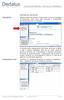 GESTIONE DEL CARTELLINO Dipendente Appena entrato nel portale, il Dipendente riceve un messaggio di benvenuto, vede alcuni dati personali e l indicazione dell ultima volta che si è collegato. A seconda
GESTIONE DEL CARTELLINO Dipendente Appena entrato nel portale, il Dipendente riceve un messaggio di benvenuto, vede alcuni dati personali e l indicazione dell ultima volta che si è collegato. A seconda
COME ACQUISTARE IN 5 SEMPLICI PASSAGGI!
 COME ACQUISTARE IN 5 SEMPLICI PASSAGGI! 1- Scegli i prodotti che ti interessano presenti nel nostro catalogo online; clicca sul pulsante verde acquista per inserirli nel tuo carrello. 2- Login: una volta
COME ACQUISTARE IN 5 SEMPLICI PASSAGGI! 1- Scegli i prodotti che ti interessano presenti nel nostro catalogo online; clicca sul pulsante verde acquista per inserirli nel tuo carrello. 2- Login: una volta
TUTORIAL. Come compilare il Modulo Ordine Spedizione per spedire un pacco con SpedireAdesso.com
 TUTORIAL Come compilare il Modulo Ordine Spedizione per spedire un pacco con SpedireAdesso.com In questa breve guida cercheremo di spiegare ed illustrare come compilare il modulo ordine spedizione dal
TUTORIAL Come compilare il Modulo Ordine Spedizione per spedire un pacco con SpedireAdesso.com In questa breve guida cercheremo di spiegare ed illustrare come compilare il modulo ordine spedizione dal
Stampare un Attestato di fine corso
 Stampare un Attestato di fine corso Il Centro di Apprendimento Herbalife consente di stampare l attestato di partecipazione ai corsi. Se non hai dimestichezza con la stampa da pagine web, qui di seguito
Stampare un Attestato di fine corso Il Centro di Apprendimento Herbalife consente di stampare l attestato di partecipazione ai corsi. Se non hai dimestichezza con la stampa da pagine web, qui di seguito
Il sofware è inoltre completato da una funzione di calendario che consente di impostare in modo semplice ed intuitivo i vari appuntamenti.
 SH.MedicalStudio Presentazione SH.MedicalStudio è un software per la gestione degli studi medici. Consente di gestire un archivio Pazienti, con tutti i documenti necessari ad avere un quadro clinico completo
SH.MedicalStudio Presentazione SH.MedicalStudio è un software per la gestione degli studi medici. Consente di gestire un archivio Pazienti, con tutti i documenti necessari ad avere un quadro clinico completo
GUIDA ALL USO DEL PORTALE DI PRENOTAZIONE LIBRI ON LINE
 Introduzione Benvenuto nella guida all uso della sezione ecommerce di shop.libripertutti.it/coop dove è possibile ordinare i tuoi testi scolastici e seguire lo stato del tuo ordine fino all evasione. si
Introduzione Benvenuto nella guida all uso della sezione ecommerce di shop.libripertutti.it/coop dove è possibile ordinare i tuoi testi scolastici e seguire lo stato del tuo ordine fino all evasione. si
Dropbox di classe. É un servizio internet fornito gratuitamente (funzioni base).
 Dropbox di classe Lo scopo del servizio Dropbox di classe è quello di far conoscere ai docenti del nostro istituto il funzionamento di un sistema di Cloud Storage, pronto e facile da usare, per esplorare
Dropbox di classe Lo scopo del servizio Dropbox di classe è quello di far conoscere ai docenti del nostro istituto il funzionamento di un sistema di Cloud Storage, pronto e facile da usare, per esplorare
Procedure di ripristino del sistema.
 Procedure di ripristino del sistema. Procedure adatte a sistemi con sistema operativo Microsoft Windows 7 In questo manuale verranno illustrate tutte le procedure che potrete utilizzare per creare dei
Procedure di ripristino del sistema. Procedure adatte a sistemi con sistema operativo Microsoft Windows 7 In questo manuale verranno illustrate tutte le procedure che potrete utilizzare per creare dei
Accedere alle banche dati da casa Il server PROXY di UniTO
 Accedere alle banche dati da casa Il server PROXY di UniTO 1 IL PROXY DI ATENEO Gran parte delle delle banche dati disponibili sono consultabili anche da casa. Per poter garantire il corretto riconoscimento
Accedere alle banche dati da casa Il server PROXY di UniTO 1 IL PROXY DI ATENEO Gran parte delle delle banche dati disponibili sono consultabili anche da casa. Per poter garantire il corretto riconoscimento
Aggiornamento programma da INTERNET
 Aggiornamento programma da INTERNET In questo documento sono riportate, nell ordine, tutte le operazioni da seguire per il corretto aggiornamento del ns. programma Metodo. Nel caso si debba aggiornare
Aggiornamento programma da INTERNET In questo documento sono riportate, nell ordine, tutte le operazioni da seguire per il corretto aggiornamento del ns. programma Metodo. Nel caso si debba aggiornare
Modulo. Programmiamo in Pascal. Unità didattiche COSA IMPAREREMO...
 Modulo A Programmiamo in Pascal Unità didattiche 1. Installiamo il Dev-Pascal 2. Il programma e le variabili 3. Input dei dati 4. Utilizziamo gli operatori matematici e commentiamo il codice COSA IMPAREREMO...
Modulo A Programmiamo in Pascal Unità didattiche 1. Installiamo il Dev-Pascal 2. Il programma e le variabili 3. Input dei dati 4. Utilizziamo gli operatori matematici e commentiamo il codice COSA IMPAREREMO...
ISTRUZIONI PER L INSTALLAZIONE
 DOC00162/08.15 ISTRUZIONI PER L INSTALLAZIONE Manuale d uso www.atagitalia.com Benvenuti in, il termostato Wi-Fi di ATAG. Quello che ti serve per collegare il nuovo con il vostro smartphone o tablet: 1.
DOC00162/08.15 ISTRUZIONI PER L INSTALLAZIONE Manuale d uso www.atagitalia.com Benvenuti in, il termostato Wi-Fi di ATAG. Quello che ti serve per collegare il nuovo con il vostro smartphone o tablet: 1.
STUDIUM.UniCT Tutorial per gli studenti
 STUDIUM.UniCT Tutorial per gli studenti Studium.UniCT Tutorial Studenti v. 6 06/03/2014 Pagina 1 Sommario 1. COS È STUDIUM.UniCT... 3 2. COME ACCEDERE A STUDIUM.UniCT... 3 3. COME PERSONALIZZARE IL PROFILO...
STUDIUM.UniCT Tutorial per gli studenti Studium.UniCT Tutorial Studenti v. 6 06/03/2014 Pagina 1 Sommario 1. COS È STUDIUM.UniCT... 3 2. COME ACCEDERE A STUDIUM.UniCT... 3 3. COME PERSONALIZZARE IL PROFILO...
SICURF@D: istruzioni per l uso
 : istruzioni per l uso : istruzioni per l uso Indice 1. Premessa 2 2. La registrazione 2 3. L accesso all area per utenti registrati 2 4. La consultazione dei manuali 3 5. L utilizzo degli strumenti di
: istruzioni per l uso : istruzioni per l uso Indice 1. Premessa 2 2. La registrazione 2 3. L accesso all area per utenti registrati 2 4. La consultazione dei manuali 3 5. L utilizzo degli strumenti di
Direzione Centrale per le Politiche dell Immigrazione e dell Asilo
 Direzione Centrale per le Politiche dell Immigrazione e dell Asilo Sistema inoltro telematico domande di nulla osta, ricongiungimento e conversioni Manuale utente Versione 2 Data creazione 02/11/2007 12.14.00
Direzione Centrale per le Politiche dell Immigrazione e dell Asilo Sistema inoltro telematico domande di nulla osta, ricongiungimento e conversioni Manuale utente Versione 2 Data creazione 02/11/2007 12.14.00
INSERIRE RISORSE. Un etichetta è un semplice testo che descrive una particolare risorsa o attività all interno di un Argomento.
 INSERIRE RISORSE Facendo click sulla freccina in basso a destra del menu a tendina Aggiungi una risorsa si può selezionare una delle seguenti risorse: etichetta, pagina di testo, pagina web, link a file
INSERIRE RISORSE Facendo click sulla freccina in basso a destra del menu a tendina Aggiungi una risorsa si può selezionare una delle seguenti risorse: etichetta, pagina di testo, pagina web, link a file
Software di parcellazione per commercialisti Ver. 1.0.3 [10/09/2015] Manuale d uso [del 10/09/2015]
![Software di parcellazione per commercialisti Ver. 1.0.3 [10/09/2015] Manuale d uso [del 10/09/2015] Software di parcellazione per commercialisti Ver. 1.0.3 [10/09/2015] Manuale d uso [del 10/09/2015]](/thumbs/25/6783355.jpg) Software di parcellazione per commercialisti Ver. 1.0.3 [10/09/2015] Manuale d uso [del 10/09/2015] Realizzato e distribuito da LeggeraSoft Sommario Introduzione... 2 Guida all installazione... 2 Login...
Software di parcellazione per commercialisti Ver. 1.0.3 [10/09/2015] Manuale d uso [del 10/09/2015] Realizzato e distribuito da LeggeraSoft Sommario Introduzione... 2 Guida all installazione... 2 Login...
AUTOMATIZZARE UN'AZIONE COMUNE DI WORD USANDO UNA MACRO
 AUTOMATIZZARE UN'AZIONE COMUNE DI WORD USANDO UNA MACRO Con questa esercitazione guidata imparerai a realizzare una macro. Una macro è costituita da una serie di istruzioni pre-registrate che possono essere
AUTOMATIZZARE UN'AZIONE COMUNE DI WORD USANDO UNA MACRO Con questa esercitazione guidata imparerai a realizzare una macro. Una macro è costituita da una serie di istruzioni pre-registrate che possono essere
Questa guida è realizzata per spiegarvi e semplificarvi l utilizzo del nostro nuovo sito E Commerce dedicato ad Alternatori e Motorini di avviamento.
 Guida all uso del sito E Commerce Axial Questa guida è realizzata per spiegarvi e semplificarvi l utilizzo del nostro nuovo sito E Commerce dedicato ad Alternatori e Motorini di avviamento. Innanzitutto,
Guida all uso del sito E Commerce Axial Questa guida è realizzata per spiegarvi e semplificarvi l utilizzo del nostro nuovo sito E Commerce dedicato ad Alternatori e Motorini di avviamento. Innanzitutto,
Benvenuto nel tuo nuovo account MailPizza! Questo è un semplice tutorial per aiutarti a creare la tua prima campagna email.
 GETTING STARTED Benvenuto nel tuo nuovo account MailPizza! Questo è un semplice tutorial per aiutarti a creare la tua prima campagna email. Nel tutorial verrà spiegato: 1. come creare una lista contatti
GETTING STARTED Benvenuto nel tuo nuovo account MailPizza! Questo è un semplice tutorial per aiutarti a creare la tua prima campagna email. Nel tutorial verrà spiegato: 1. come creare una lista contatti
Come Installare l'antivirus AVG
 Come Installare l'antivirus AVG AVG - ANTIVIRUS AVG è un antivirus semplice da utilizzare. Il programma è totalmente gratuito e proteggerà il tuo computer contro i virus che potresti scaricare tramite
Come Installare l'antivirus AVG AVG - ANTIVIRUS AVG è un antivirus semplice da utilizzare. Il programma è totalmente gratuito e proteggerà il tuo computer contro i virus che potresti scaricare tramite
Avvio rapido di Gmail per gli amministratori
 Avvio rapido di Gmail per gli amministratori In questa guida 1. Attivazione delle funzioni della Console di amministrazione 2. Importazione della posta precedente 3. Utilizzo delle etichette e della ricerca
Avvio rapido di Gmail per gli amministratori In questa guida 1. Attivazione delle funzioni della Console di amministrazione 2. Importazione della posta precedente 3. Utilizzo delle etichette e della ricerca
IL MIO PRIMO SITO NEWS USANDO GLI SCHEDARI
 Pagina 1 UN SISTEMA DI NEWS Sommario UN SISTEMA DI NEWS...1 Introduzione...2 Scelgo l'area su cui operare...3 Un minimo di teoria...3 Creo le Pagine...4 Definizione dello Schedario Novità...6 Compilo la
Pagina 1 UN SISTEMA DI NEWS Sommario UN SISTEMA DI NEWS...1 Introduzione...2 Scelgo l'area su cui operare...3 Un minimo di teoria...3 Creo le Pagine...4 Definizione dello Schedario Novità...6 Compilo la
I TUTORI. I tutori vanno creati la prima volta seguendo esclusivamente le procedure sotto descritte.
 I TUTORI Indice Del Manuale 1 - Introduzione al Manuale Operativo 2 - Area Tutore o Area Studente? 3 - Come creare tutti insieme i Tutori per ogni alunno? 3.1 - Come creare il secondo tutore per ogni alunno?
I TUTORI Indice Del Manuale 1 - Introduzione al Manuale Operativo 2 - Area Tutore o Area Studente? 3 - Come creare tutti insieme i Tutori per ogni alunno? 3.1 - Come creare il secondo tutore per ogni alunno?
1. Creare la photogallery
 MODULO AGGIUNTIVO DRUPAL: FOTOGALLERY Questo nuovo modulo permette di creare con semplicità una fotogallery, con testo libero e brevi didascalie per ogni immagine. Per inserire nel Vostro sito Drupal una
MODULO AGGIUNTIVO DRUPAL: FOTOGALLERY Questo nuovo modulo permette di creare con semplicità una fotogallery, con testo libero e brevi didascalie per ogni immagine. Per inserire nel Vostro sito Drupal una
GateManager. 1 Indice. tecnico@gate-manager.it
 1 Indice 1 Indice... 1 2 Introduzione... 2 3 Cosa vi serve per cominciare... 2 4 La Console di amministrazione... 2 5 Avviare la Console di amministrazione... 3 6 Come connettersi alla Console... 3 7 Creare
1 Indice 1 Indice... 1 2 Introduzione... 2 3 Cosa vi serve per cominciare... 2 4 La Console di amministrazione... 2 5 Avviare la Console di amministrazione... 3 6 Come connettersi alla Console... 3 7 Creare
Guida informatica per l associazione #IDEA
 Guida informatica per l associazione #IDEA Questa guida vi spiegherà come utilizzare al meglio gli strumenti informatici che utilizza l associazione #IDEA in modo da facilitare il coordinamento con tutti
Guida informatica per l associazione #IDEA Questa guida vi spiegherà come utilizzare al meglio gli strumenti informatici che utilizza l associazione #IDEA in modo da facilitare il coordinamento con tutti
Inserimento di uno o più NUOVI Tesserati tra i componenti il CD della Società.
 RIAFFILIAZIONE SOCIETA 1. Seleziona Consiglio Direttivo dall elenco delle voci di menù (quarta voce) poste nella colonna di sinistra (colore arancione) o dall omonima voce evidenziata nella finestra di
RIAFFILIAZIONE SOCIETA 1. Seleziona Consiglio Direttivo dall elenco delle voci di menù (quarta voce) poste nella colonna di sinistra (colore arancione) o dall omonima voce evidenziata nella finestra di
Benvenuto in Dropbox!
 Scopri come iniziare a utilizzare Dropbox: 1 2 3 4 Mantieni al sicuro i tuoi file Porta con te i tuoi file ovunque Invia file di grandi dimensioni Collabora sui file Benvenuto in Dropbox! 1 Mantieni al
Scopri come iniziare a utilizzare Dropbox: 1 2 3 4 Mantieni al sicuro i tuoi file Porta con te i tuoi file ovunque Invia file di grandi dimensioni Collabora sui file Benvenuto in Dropbox! 1 Mantieni al
WINDOWS XP. Aprire la finestra che contiene tutte le connessioni di rete in uno dei seguenti modi:
 Introduzione: VPN (virtual Private Network) è una tecnologia informatica che permette, agli utenti autorizzati, di collegare i PC personali alla rete del nostro Ateneo, tramite la connessione modem o ADSL
Introduzione: VPN (virtual Private Network) è una tecnologia informatica che permette, agli utenti autorizzati, di collegare i PC personali alla rete del nostro Ateneo, tramite la connessione modem o ADSL
GUIDA UTENTE BILLIARDS COUNTER (Vers. 1.2.0)
 ------------------------------------------------- GUIDA UTENTE BILLIARDS COUNTER (Vers. 1.2.0) GUIDA UTENTE BILLIARDS COUNTER (Vers. 1.2.0)... 1 Installazione Billiards Counter... 2 Primo avvio e configurazione
------------------------------------------------- GUIDA UTENTE BILLIARDS COUNTER (Vers. 1.2.0) GUIDA UTENTE BILLIARDS COUNTER (Vers. 1.2.0)... 1 Installazione Billiards Counter... 2 Primo avvio e configurazione
Guida alla configurazione della posta elettronica dell Ateneo di Ferrara sui più comuni programmi di posta
 Guida alla configurazione della posta elettronica dell Ateneo di Ferrara sui più comuni programmi di posta. Configurazione Account di posta dell Università di Ferrara con il Eudora email Eudora email può
Guida alla configurazione della posta elettronica dell Ateneo di Ferrara sui più comuni programmi di posta. Configurazione Account di posta dell Università di Ferrara con il Eudora email Eudora email può
Per effettuare la registrazione al sito bisogna cliccare sul link registrati in alto a destra del sito (Vedi Fig.1).
 LINEE GUIDA PARTE DIRETTA AGLI ENTI DI FORMAZIONE Registrazione utente Per effettuare la registrazione al sito bisogna cliccare sul link registrati in alto a destra del sito (Vedi Fig.1). Figura 1 Compilare
LINEE GUIDA PARTE DIRETTA AGLI ENTI DI FORMAZIONE Registrazione utente Per effettuare la registrazione al sito bisogna cliccare sul link registrati in alto a destra del sito (Vedi Fig.1). Figura 1 Compilare
INDICE. Accesso al Portale Pag. 2. Nuovo preventivo - Ricerca articoli. Pag. 4. Nuovo preventivo Ordine. Pag. 6. Modificare il preventivo. Pag.
 Gentile Cliente, benvenuto nel Portale on-line dell Elettrica. Attraverso il nostro Portale potrà: consultare la disponibilità dei prodotti nei nostri magazzini, fare ordini, consultare i suoi prezzi personalizzati,
Gentile Cliente, benvenuto nel Portale on-line dell Elettrica. Attraverso il nostro Portale potrà: consultare la disponibilità dei prodotti nei nostri magazzini, fare ordini, consultare i suoi prezzi personalizzati,
SharePoints è attualmente disponibile in Inglese, Italiano e Francese.
 Introduzione Con Mac OS X, Apple ha deciso di limitare per default la condivisione solamente alla cartella public di ciascun utente. Con SharePoints viene rimossa questa limitazione. SharePoints permette
Introduzione Con Mac OS X, Apple ha deciso di limitare per default la condivisione solamente alla cartella public di ciascun utente. Con SharePoints viene rimossa questa limitazione. SharePoints permette
Guida al CRM INGENIA Group
 Guida al CRM INGENIA Group Come usare uno strumento indispensabile per riuscire ad avere in tempo reale informazioni sui Clienti. Aggiornato a Maggio/2014 Per informazioni: coordinamento@ingeniagroup.it
Guida al CRM INGENIA Group Come usare uno strumento indispensabile per riuscire ad avere in tempo reale informazioni sui Clienti. Aggiornato a Maggio/2014 Per informazioni: coordinamento@ingeniagroup.it
Guida passo-passo. Per imparare a usare il tuo TwinSpace
 Guida passo-passo Per imparare a usare il tuo TwinSpace Come aggiornare il tuo profilo... Error! Bookmark not defined. Come invitare insegnanti e visitatori al tuo TwinSpace... 4 Come invitare studenti
Guida passo-passo Per imparare a usare il tuo TwinSpace Come aggiornare il tuo profilo... Error! Bookmark not defined. Come invitare insegnanti e visitatori al tuo TwinSpace... 4 Come invitare studenti
Come configurare l accesso ad Internet con il tuo telefonino GPRS EDGE* UMTS* (Sistema Operativi Microsoft Win95 e Win98).
 Come configurare l accesso ad Internet con il tuo telefonino GPRS EDGE* UMTS* (Sistema Operativi Microsoft Win95 e Win98). OPERAZIONI PRELIMINARI Registrati gratuitamente al servizio I-BOX: qualora non
Come configurare l accesso ad Internet con il tuo telefonino GPRS EDGE* UMTS* (Sistema Operativi Microsoft Win95 e Win98). OPERAZIONI PRELIMINARI Registrati gratuitamente al servizio I-BOX: qualora non
Indice. Manuale di installazione del software per la Carta Servizi
 Indice Disclaimer... 3 Introduzione... 4 Requisiti e avvertenze... 5 Download del software... 6 Installazione del software... 7 Passo 1 Scelta della llingua... 8 Passo 2 Start dell installazione... 8 Passo
Indice Disclaimer... 3 Introduzione... 4 Requisiti e avvertenze... 5 Download del software... 6 Installazione del software... 7 Passo 1 Scelta della llingua... 8 Passo 2 Start dell installazione... 8 Passo
Impostazioni Quality Tracking web
 Impostazioni Quality Tracking web Contenuto Oggetto...1 Introduzione...1 Requisiti...1 Installazione del programma di navigazione...3 Come accedere al software...3 Attivazione utenti...4 Configurazione
Impostazioni Quality Tracking web Contenuto Oggetto...1 Introduzione...1 Requisiti...1 Installazione del programma di navigazione...3 Come accedere al software...3 Attivazione utenti...4 Configurazione
Procedure di ripristino del sistema.
 Procedure di ripristino del sistema. Procedura adatta a sistemi con sistema operativo Microsoft Windows 8 In questo manuale verranno illustrate tutte le procedure che potrete utilizzare per creare dei
Procedure di ripristino del sistema. Procedura adatta a sistemi con sistema operativo Microsoft Windows 8 In questo manuale verranno illustrate tutte le procedure che potrete utilizzare per creare dei
ALTERNATYVA MOBILE GUIDA RAPIDA ALLA CONFIGURAZIONE DEL ROUTER
 ALTERNATYVA MOBILE GUIDA RAPIDA ALLA CONFIGURAZIONE DEL ROUTER Gentile Cliente, ti ringraziamo per aver scelto il servizio AlternatYva. Attraverso i semplici passi di seguito descritti, potrai da subito
ALTERNATYVA MOBILE GUIDA RAPIDA ALLA CONFIGURAZIONE DEL ROUTER Gentile Cliente, ti ringraziamo per aver scelto il servizio AlternatYva. Attraverso i semplici passi di seguito descritti, potrai da subito
Istruzioni di configurazione
 Istruzioni di configurazione Videocamera serie HIT 57601 www.opera italy.com Contenuto della confezione : Opera Srl videocamera 57601 Collegare la videocamera ad internet Per la prima attivazione della
Istruzioni di configurazione Videocamera serie HIT 57601 www.opera italy.com Contenuto della confezione : Opera Srl videocamera 57601 Collegare la videocamera ad internet Per la prima attivazione della
lo 2 2-1 - PERSONALIZZARE LA FINESTRA DI WORD 2000
 Capittol lo 2 Visualizzazione 2-1 - PERSONALIZZARE LA FINESTRA DI WORD 2000 Nel primo capitolo sono state analizzate le diverse componenti della finestra di Word 2000: barra del titolo, barra dei menu,
Capittol lo 2 Visualizzazione 2-1 - PERSONALIZZARE LA FINESTRA DI WORD 2000 Nel primo capitolo sono state analizzate le diverse componenti della finestra di Word 2000: barra del titolo, barra dei menu,
Guida di Opzioni Fiery 1.3 (client)
 2015 Electronics For Imaging. Per questo prodotto, il trattamento delle informazioni contenute nella presente pubblicazione è regolato da quanto previsto in Avvisi legali. 27 gennaio 2015 Indice 3 Indice...5
2015 Electronics For Imaging. Per questo prodotto, il trattamento delle informazioni contenute nella presente pubblicazione è regolato da quanto previsto in Avvisi legali. 27 gennaio 2015 Indice 3 Indice...5
Panoramica del nuovo sito GLOBE per Docenti, Studenti, Genitori, ec.
 Panoramica del nuovo sito GLOBE per Docenti, Studenti, Genitori, ec. Questo documento serve quale panoramica del nuovo sito GLOBE. Per eventuali chiarimenti si prega di contattare i coordinatori nazionali
Panoramica del nuovo sito GLOBE per Docenti, Studenti, Genitori, ec. Questo documento serve quale panoramica del nuovo sito GLOBE. Per eventuali chiarimenti si prega di contattare i coordinatori nazionali
OPAC di Ateneo: servizi on-line per utenti registrati
 Biblioteca di Scienze del Linguaggio OPAC di Ateneo: servizi on-line per utenti registrati Prenotare e prorogare i prestiti, controllare la propria situazione, salvare e, inviare proposte e suggerimenti
Biblioteca di Scienze del Linguaggio OPAC di Ateneo: servizi on-line per utenti registrati Prenotare e prorogare i prestiti, controllare la propria situazione, salvare e, inviare proposte e suggerimenti
CREARE UN JUKEBOX CON POWERPOINT
 CREARE UN JUKEBOX CON POWERPOINT La creazione di un Jukebox con PowerPoint ti consentirà di sfruttare alcune interessanti funzioni di questo programma, che potrai riutilizzare in futuro anche per altri
CREARE UN JUKEBOX CON POWERPOINT La creazione di un Jukebox con PowerPoint ti consentirà di sfruttare alcune interessanti funzioni di questo programma, che potrai riutilizzare in futuro anche per altri
30 giorni di prova gratuiti, entra nel sito www.mypckey.com scarica e installa subito mypckey
 DA OGGI NON IMPORTA DOVE SEI, IL TUO PC DELL UFFICIO E SEMPRE A TUA DISPOSIZIONE! Installa solo un semplice programma (nessun hardware necessario!), genera la tua chiavetta USB, e sei pronto a prendere
DA OGGI NON IMPORTA DOVE SEI, IL TUO PC DELL UFFICIO E SEMPRE A TUA DISPOSIZIONE! Installa solo un semplice programma (nessun hardware necessario!), genera la tua chiavetta USB, e sei pronto a prendere
La schermata è divisa in due parti: a sinistra per registrarsi come nuovo utente ed a destra per fare il login se ci si è già registrati.
 INTRODUZIONE Il nostro sito www.vstrade.it è stato realizzato come strumento ad uso dei rivenditori. I prezzi esposti sono orientativi per la vendita al pubblico e servono solo come riferimento ai piccoli
INTRODUZIONE Il nostro sito www.vstrade.it è stato realizzato come strumento ad uso dei rivenditori. I prezzi esposti sono orientativi per la vendita al pubblico e servono solo come riferimento ai piccoli
Procedura installazione del software per la visualizzazione del fascicolo sanitario elettronico
 Procedura installazione del software per la visualizzazione del fascicolo sanitario elettronico Installazione lettore smart card 1. In questa fase non collegare il lettore di smart card al pc; 2. Scaricare
Procedura installazione del software per la visualizzazione del fascicolo sanitario elettronico Installazione lettore smart card 1. In questa fase non collegare il lettore di smart card al pc; 2. Scaricare
Access. Microsoft Access. Aprire Access. Aprire Access. Aprire un database. Creare un nuovo database
 Microsoft Access Introduzione alle basi di dati Access E un programma di gestione di database (DBMS) Access offre: un supporto transazionale limitato Meccanismi di sicurezza, protezione di dati e gestione
Microsoft Access Introduzione alle basi di dati Access E un programma di gestione di database (DBMS) Access offre: un supporto transazionale limitato Meccanismi di sicurezza, protezione di dati e gestione
Banca dati Professioniste in rete per le P.A. Guida all uso per le Professioniste
 Banca dati Professioniste in rete per le P.A. Guida all uso per le Professioniste versione 2.1 24/09/2015 aggiornamenti: 23-set-2015; 24-set-2015 Autore: Francesco Brunetta (http://www.francescobrunetta.it/)
Banca dati Professioniste in rete per le P.A. Guida all uso per le Professioniste versione 2.1 24/09/2015 aggiornamenti: 23-set-2015; 24-set-2015 Autore: Francesco Brunetta (http://www.francescobrunetta.it/)
Personalizza. Page 1 of 33
 Personalizza Aprendo la scheda Personalizza, puoi aggiungere, riposizionare e regolare la grandezza del testo, inserire immagini e forme, creare una stampa unione e molto altro. Page 1 of 33 Clicca su
Personalizza Aprendo la scheda Personalizza, puoi aggiungere, riposizionare e regolare la grandezza del testo, inserire immagini e forme, creare una stampa unione e molto altro. Page 1 of 33 Clicca su
GUIDA ALL ACQUISTO DELLE FOTO
 1 GUIDA ALL ACQUISTO DELLE FOTO Gentile Utente questa guida vuole offrirle un aiuto nella selezione e nell acquisto delle foto dal nostro carrello elettronico. La invitiamo a Stampare questo breve manuale
1 GUIDA ALL ACQUISTO DELLE FOTO Gentile Utente questa guida vuole offrirle un aiuto nella selezione e nell acquisto delle foto dal nostro carrello elettronico. La invitiamo a Stampare questo breve manuale
Gestione pratiche ALD AUTOMOTIVE. Aprire Wincar 10.0,
 Gestione pratiche ALD AUTOMOTIVE Aprire Wincar 10.0, CONFIGURAZIONE PER IMPORTAZIONE DENUNCE (SOLO PRIMO UTILIZZO) Per poter attivare le nuove funzionalità richieste da ALD, la prima volta sarà necessario
Gestione pratiche ALD AUTOMOTIVE Aprire Wincar 10.0, CONFIGURAZIONE PER IMPORTAZIONE DENUNCE (SOLO PRIMO UTILIZZO) Per poter attivare le nuove funzionalità richieste da ALD, la prima volta sarà necessario
Calendar: pianificazione, inviti, allegati e stampa
 Il tuo calendario ha un aspetto diverso da quello illustrato qui? Per risolvere il problema, passa al nuovo look! Calendar: pianificazione, inviti, allegati e stampa Visualizzazione del calendario Accedi
Il tuo calendario ha un aspetto diverso da quello illustrato qui? Per risolvere il problema, passa al nuovo look! Calendar: pianificazione, inviti, allegati e stampa Visualizzazione del calendario Accedi
Progetto di Ingegneria del Software 2. SWIMv2
 Progetto di Ingegneria del Software 2 2012/2013 SWIMv2 Guida al Testing Docente: Prof. Luca Mottola Davide Brambilla Antonio Caputo Paolo Caputo 1 Indice 1 Introduzione 1.1 Materiale fornito................................
Progetto di Ingegneria del Software 2 2012/2013 SWIMv2 Guida al Testing Docente: Prof. Luca Mottola Davide Brambilla Antonio Caputo Paolo Caputo 1 Indice 1 Introduzione 1.1 Materiale fornito................................
MAUALE PIATTAFORMA MOODLE
 MAUALE PIATTAFORMA MOODLE La piattaforma moodle ci permette di salvare e creare contenuti didattici. Dal menù principale è possibile: inviare dei messaggi agli altri docenti che utilizzano la piattaforma:
MAUALE PIATTAFORMA MOODLE La piattaforma moodle ci permette di salvare e creare contenuti didattici. Dal menù principale è possibile: inviare dei messaggi agli altri docenti che utilizzano la piattaforma:
GUIDA. VI.BE.MAC. Negozio Online
 GUIDA VI.BE.MAC. Negozio Online Questa guida spiega come utilizzare il negozio on-line con lo scopo di richiedere un offerta per l acquisto di parti di ricambio. INDICE Accedere al NEGOZIO ON-LINE Scelta
GUIDA VI.BE.MAC. Negozio Online Questa guida spiega come utilizzare il negozio on-line con lo scopo di richiedere un offerta per l acquisto di parti di ricambio. INDICE Accedere al NEGOZIO ON-LINE Scelta
Si apre la seguente pagina!
 Entrare nella parte amministratore Per entrare nella parte amministratore, accedere alla pagina web www.santostefanocastelfidardo.it. Nella parte sinistra è presente la sezione area riservata. Cliccare
Entrare nella parte amministratore Per entrare nella parte amministratore, accedere alla pagina web www.santostefanocastelfidardo.it. Nella parte sinistra è presente la sezione area riservata. Cliccare
CORSO DI TECNOLOGIE DIDATTICHE ED EDUCATIVE. Tutorial per la creazione e la gestione di un blog
 CORSO DI TECNOLOGIE DIDATTICHE ED EDUCATIVE Tutorial per la creazione e la gestione di un blog Come aprire un blog I TRE PASSI PER CREARE UN BLOG 1. Creazione dell account 2. Scelta del nome del blog 3.
CORSO DI TECNOLOGIE DIDATTICHE ED EDUCATIVE Tutorial per la creazione e la gestione di un blog Come aprire un blog I TRE PASSI PER CREARE UN BLOG 1. Creazione dell account 2. Scelta del nome del blog 3.
L amministratore di dominio
 L amministratore di dominio Netbuilder consente ai suoi clienti di gestire autonomamente le caselle del proprio dominio nel rispetto dei vincoli contrattuali. Ciò è reso possibile dall esistenza di un
L amministratore di dominio Netbuilder consente ai suoi clienti di gestire autonomamente le caselle del proprio dominio nel rispetto dei vincoli contrattuali. Ciò è reso possibile dall esistenza di un
